

Escrito por Vernon Roderick, Última actualización: 7 de julio de 2020
Muchas personas no saben mucho sobre iPhones, pero una cosa común sobre los teléfonos inteligentes es que los usuarios tienden a tomar demasiadas fotos. Desafortunadamente, esto solo conducirá a un escenario donde sus iPhones no pueden tomar más fotos debido a la falta de espacio. Por desgracia, no puede simplemente eliminar las fotos a menos que ya no sean necesarias. Es por eso que a los usuarios se les ocurrió la idea de transferirlos a una unidad de almacenamiento portátil.
Este artículo hablará sobre cómo puedes transferir fotos de iPhone a la unidad flash para que siempre puedas llevar tus preciosas fotos a cualquier lugar y al mismo tiempo ahorrar espacio para tu iPhone. Comencemos con el primer método.
# 1 transfiere fotos de iPhone a la unidad flash con software# 2 Transfiera fotos de iPhone a la unidad flash con la aplicación Fotos (Mac)# 3 Transfiera fotos de iPhone a la unidad flash con la aplicación Fotos (Windows)# 4 Transfiera fotos de iPhone a la unidad flash desde iCloud.comConclusiones
Tradicionalmente, querrá contratar a alguien con un conjunto específico de habilidades que desea hacer el trabajo. Sin embargo, hoy en día, las tareas de Internet pueden llevar a cabo tareas tan complicadas. Y es por eso que recomiendo Transferencia de teléfono FoneDog.
Transferencia de teléfono
Transfiere archivos entre iOS, Android y PC con Windows.
Transfiera y respalde mensajes de texto, contactos, fotos, videos, música en la computadora fácilmente.
Totalmente compatible con iOS 13 y Android 9.0.
Descargar libre

FoneDog Phone Transfer es una herramienta que permite a los usuarios transferir sus archivos de un dispositivo a otro. Es compatible con Android, iOS y PC. Si tiene una computadora con Windows, entonces es posible transferir fotos de iPhone a la unidad flash usando esta herramienta con la PC con Windows como intermediario. Estos son los pasos que debe seguir:
Conecte su iPhone a la PC con Windows utilizando un cable USB. Asegúrate de que la transferencia telefónica de FoneDog ya esté abierta. La herramienta reconocerá automáticamente el iPhone y mostrará información básica sobre dicho dispositivo.

En el lado izquierdo de la ventana hay una selección de tipos de archivos que incluyen música, videos, contactos y más. Ya que nuestro objetivo es transferir fotos de iPhone a la unidad flash, Seleccione Fotos. Esto debería indicar a la herramienta que busque archivos que pertenezcan al tipo de archivo seleccionado.
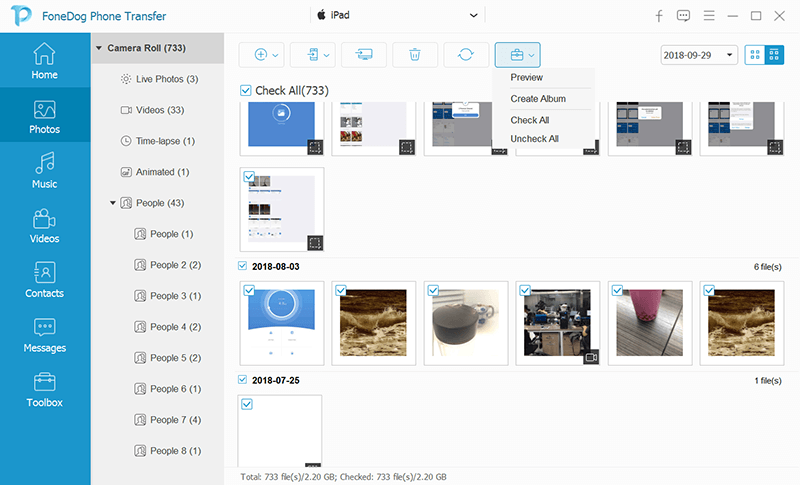
Una vez que comience a ver los archivos que aparecen en el lado derecho de la ventana, esto significa que el escaneo nos está dando resultados. Ahora todo lo que tiene que hacer es seleccionar las fotos haciendo clic en los cuadros en la esquina superior izquierda. Luego, haga clic en Exportar a PC Una vez que haya terminado de seleccionar las fotos necesarias.

Ahora conecta tu unidad flash. Debe ser reconocido automáticamente por la computadora. Ahora navegue hasta donde guardó sus fotos en su computadora. Selecciona las fotos y presiona Ctrl + C para copiarlos Ir este PC y abra la unidad USB. Ahí presiona Ctrl + V para pegarlos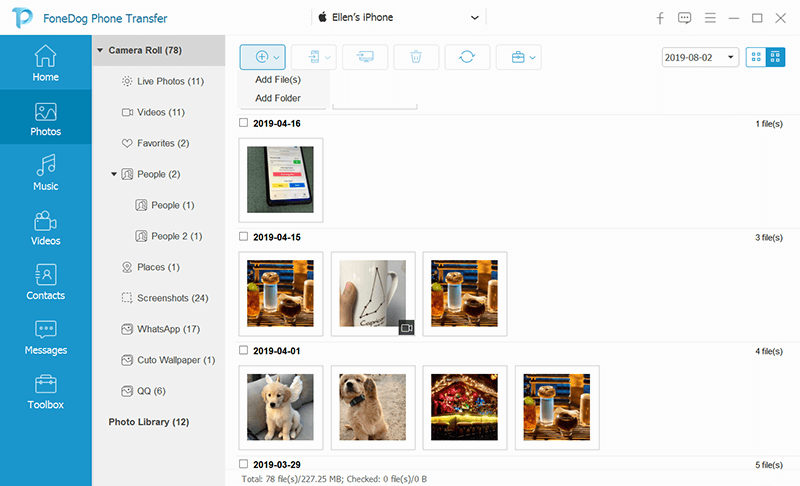
La razón por la cual esto es muy efectivo es que si no usa una herramienta, es muy probable que no pueda transferir fotos de iPhone a su Windows debido a incompatibilidad. De cualquier manera, debería poder transferir fotos de iPhone a una unidad flash con estos cuatro pasos. Ahora, ¿qué pasa si solo tienes una computadora Mac?
Desafortunadamente, FoneDog Phone Transfer no es compatible Mac, por lo que el primer método solo es aplicable para usuarios de PC con Windows. Por suerte, Mac tiene su propia aplicación que no tiene que instalar, y esa sería la aplicación Fotos. Y has acertado, usaremos esto para transferir fotos de iPhone a la unidad flash.
Tendrá que asegurarse de lo siguiente primero si desea utilizar este método:
Eso es lo que debe hacer antes de poder transferir fotos de iPhone a una unidad flash. Una vez que se haya solucionado, puede seguir los siguientes pasos:
Con estos pasos, podrá transferir las fotos del iPhone a la Mac, ahora los pasos para transferir las fotos del iPhone a la unidad flash:
Ahora ha transferido con éxito las fotos del iPhone a la unidad flash. Sigue el mismo concepto que con Windows, excepto que usó una herramienta diferente para cada sistema operativo. Sin embargo, en realidad hay una contraparte de Windows de la aplicación Fotos, y esto es de lo que hablaremos a continuación.
Transferencia de teléfono
Transfiere archivos entre iOS, Android y PC con Windows.
Transfiera y respalde mensajes de texto, contactos, fotos, videos, música en la computadora fácilmente.
Totalmente compatible con iOS 13 y Android 9.0.
Descargar libre

Aunque no mucha gente lo sabe, la aplicación Fotos es en realidad un componente de iTunes, que también es una aplicación predeterminada en Mac. Es por eso que una de las cosas que necesita para cuidar es que iTunes es de la última versión, como recordará.
Ahora recientemente, iTunes estuvo disponible para Windows, lo que significa que ahora puede usar la aplicación Fotos al igual que los usuarios de Mac, lo que a su vez permite transferir fotos de iPhone a una unidad flash. Se aplican las mismas condiciones. Debes tener la última versión de iTunes. A continuación, el dispositivo iPhone debe confiar en su computadora.
A continuación se detallan los pasos que debe seguir para utilizar este método:
Con esto, puedes transferir fotos de iPhone a la unidad flash de manera muy similar a la de Mac.
Dado que hemos estado hablando de formas de transferir fotos de iPhone a una unidad flash para Windows y Mac por separado, es hora de hablar sobre cómo puede hacerlo, independientemente del sistema operativo.
Por esa razón, esta sección hablará sobre un método que se ajuste a ese criterio. Este método involucrará principalmente al sitio web de iCloud.com. Como ya sabrás, iCloud es el almacenamiento en la nube predeterminado de los dispositivos iOS. Básicamente, el sitio web de iCloud.com es una página donde puede acceder a los archivos que estaban almacenados en la nube. A continuación se detallan los pasos para transferir fotos de iPhone a una unidad flash:
Estos son solo los pasos sobre cómo puede habilitar la función iCloud. Esto debería almacenar automáticamente las fotos que agregue al sitio web de iCloud. Entonces, ¿cómo puede acceder a ellos en su Mac o Windows?
Una vez que haya descargado las fotos, debe guardarlas en su computadora, independientemente de si se trata de una computadora con Windows o Mac. Ahora todo lo que tiene que hacer es conectar su unidad flash y copiar y pegar las fotos dentro de la unidad flash siguiendo los pasos que aprendió en las secciones anteriores.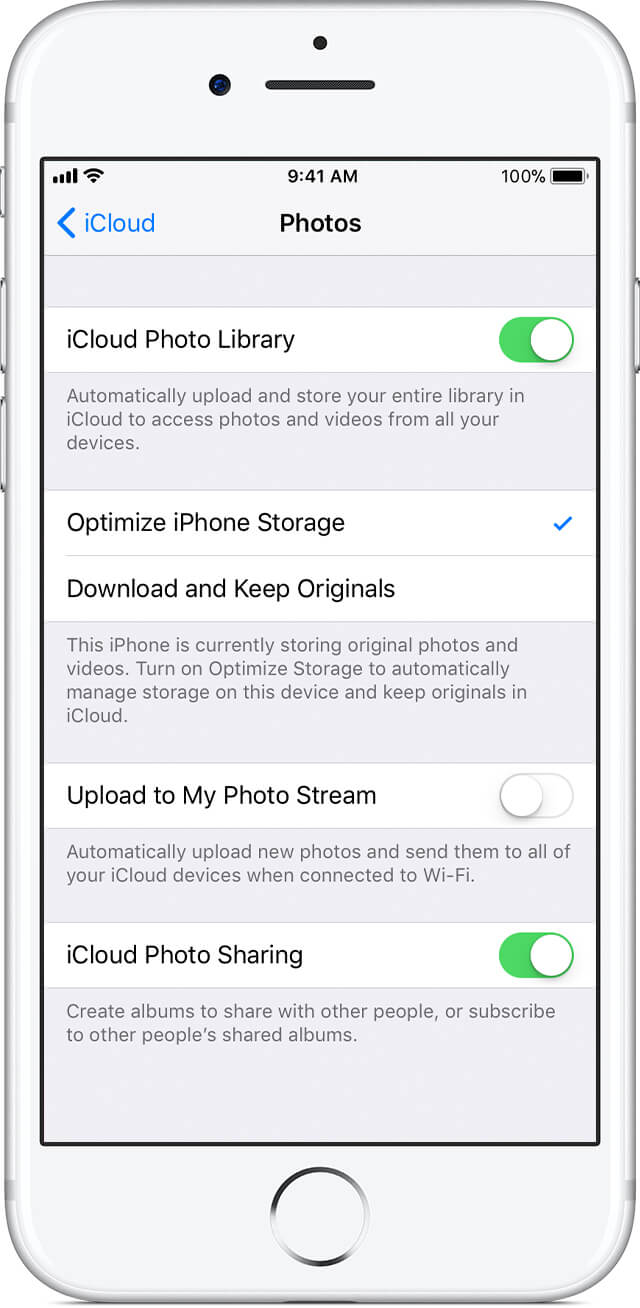
Aunque dije que la razón principal por la que los usuarios quieren aprender cómo transferir fotos de iPhone a una unidad flash es que quieren ahorrar algo de espacio, ese no es siempre el caso. Hay algunos que simplemente quieren tener una copia de sus archivos en otra unidad de almacenamiento.
De cualquier manera, independientemente de su razón, debe utilizar el método más efectivo que existe. Después de todo, no sabe si realmente tendrá éxito con la tarea y no se equivocará y perderá sus fotos.
Comentario
Comentario
Transferencia de teléfono
Con el teléfono fonedog, los datos del iPhone, Android, Ios y PC se pueden transferir a cualquier lugar sin perderlos.Me gustan las fotos, las noticias, la libreta de direcciones, la música, etc.
descarga gratuitaHistorias de personas
/
InteresanteOPACO
/
SIMPLEDificil
Gracias. Aquí tienes tu elección:
Excellent
Comentarios: 4.6 / 5 (Basado en: 94 El número de comentarios)